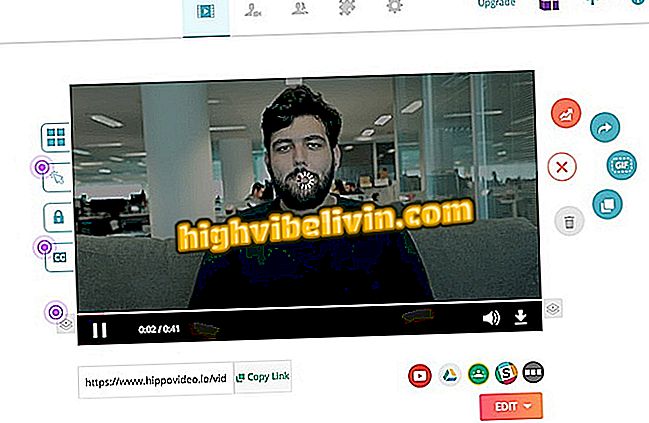Hogyan csökkenthető a számítógép képernyője? Ismerje meg a zoom, a méret és a felbontás módosítását
A Windows és néhány program lehetővé teszi a számítógép képernyőjének méretének módosítását. A böngészők esetében egyszerűen nyomja meg a "Ctrl" gyorsbillentyűket, valamint a plusz (+) vagy mínusz (-) gombokat az oldal zoomjának növeléséhez vagy csökkentéséhez. A funkció ideális a látási problémákkal küzdő emberek számára, de hibásan konfigurálhatja a felhasználókat.
A következő bemutatóban nézze meg, hogyan lehet kicsinyíteni a képernyőt a Chrome, a Firefox és a Microsoft Edge böngészőkben. Ha a probléma a rendszer egészében érinti a többi alkalmazás ablakát, tanulmányozza meg a méretarány és a felbontás beállításait a Windows 10 rendszerben.
A fotó méretének akár 90% -kal történő csökkentése a minőség elvesztése nélkül

A bemutató azt tanítja, hogyan csökkentheti a számítógép képernyőjét és nagyíthatja a weblapokat
Akar vásárolni mobiltelefon, TV és egyéb kedvezményes termékek? Ismerje meg az összehasonlítást
Chrome-ban
Nyissa meg a számítógép böngészőjét, és nyomja meg a képernyő jobb felső sarkában lévő pontokat. A következő menüben válassza ki a mínusz szimbólumot, amíg az oldal zoomja nem lesz "100%". Ha szeretné, akkor a "Ctrl 0" parancsikon segítségével visszaállíthatja az alapértelmezett beállítást.

A Chrome oldalának nagyítása
A Firefoxban
Nyissa meg a böngésző beállításait a jobb felső sarokban lévő hamburger menüből. Ezután nyomja meg a "-" gombot, amíg az oldal zoom értéke "100%" lesz. A művelet végrehajtásához használhatja a "Ctrl 0" billentyűparancsot.

Az oldal zoomjának beállítása a Firefoxban
Nincs él
Nyissa meg a böngésző menüjét, és jelölje ki a "-" szimbólumot, amíg az oldal zoomja nem lesz "100%". Ha szeretné, használhatja a "Ctrl 0" parancsikont.

Az oldal nagyítása az Edge-en
Windows 10 rendszerben
1. lépés: Nyissa meg a Windows 10 beállításait, és nyomja meg a "Rendszer" opciót;

A Windows 10 beállítások elérése
2. lépés: Az ablak bal oldali sávjában nyissa meg a "Videót". A jobb oldalon ellenőrizze, hogy a képernyő skálája "100%" legyen, és a monitor felbontása a rendszer által ajánlott opciónál van.

A PC skálájának és felbontásának beállítása
A macOS Mojave bejelentkezési képernyőjének megváltoztatásával? Fedezze fel a fórumban.

A Macbook képernyő fényerejének beállítása